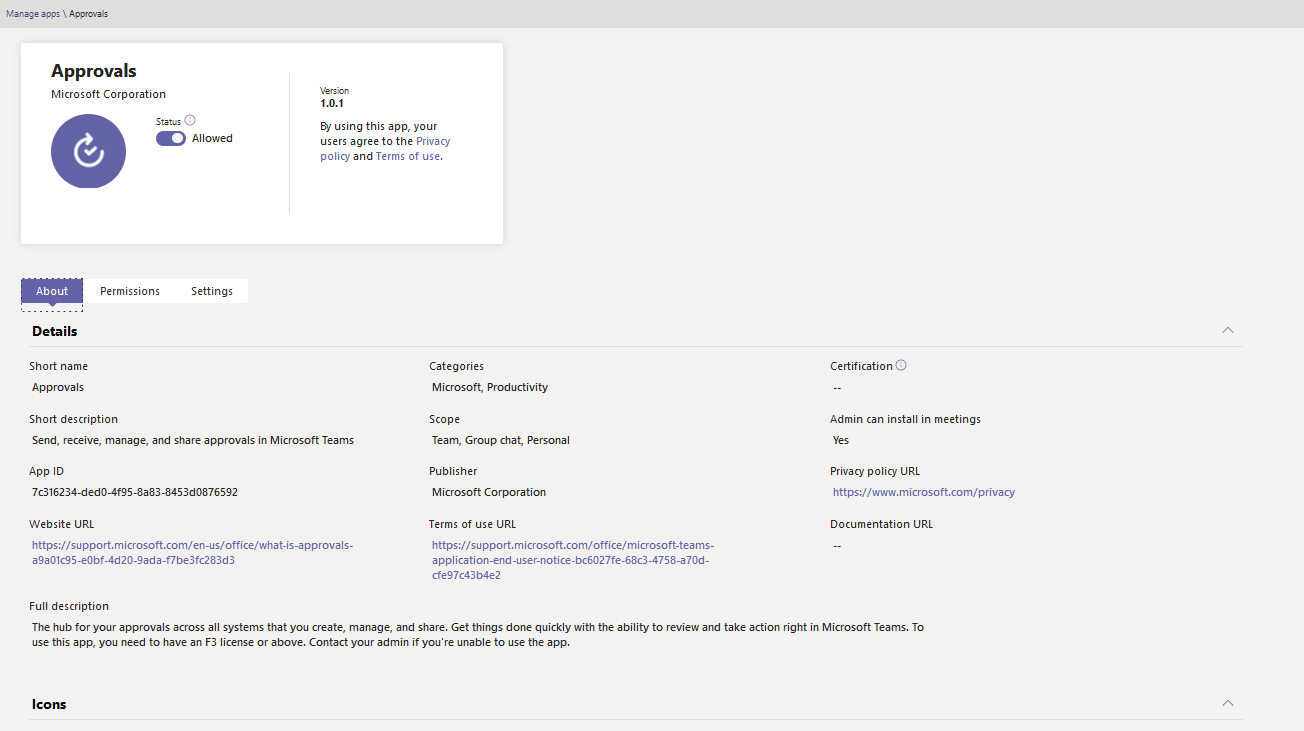审批概述
“审批”应用可作为个人应用提供给所有 Microsoft Teams 用户。 “审批”应用提供了一种在 Teams 中将审核、合规性、责任和工作流引入结构化审批和非结构化审批的简单方法。
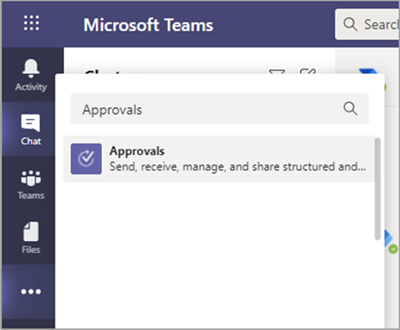
用户可以固定“审批”应用以将其保存到菜单栏。
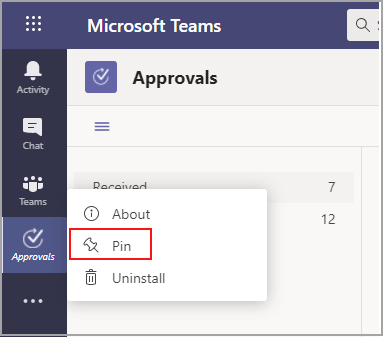
从“审批”应用创建的第一个审批触发默认Microsoft Dataverse 环境中的审批解决方案预配。 从“审批”应用创建的审批存储在默认Microsoft Dataverse 环境中。
本文介绍了“审批”应用要求和角色。
注意
此功能尚未发布到政府社区云高 (GCCH) 和国防部 (DOD) 用户。
先决条件
下面是部署“审批”应用的先决条件:
创建Microsoft Dataverse 数据库的权限。
目标环境中的管理员角色。
Power Automate 许可证、Microsoft 365 或 Dynamics 365。
用户需要Microsoft Forms许可证才能设置新的审批模板。
若要使用“审批”应用,需要 Power Automate 许可证,并且你的帐户会在首次审批分配时自动添加到目标环境中的“审批用户”角色。
使用 Microsoft Dataverse 存储
通用数据模型 (CDM) 是 Microsoft Dataverse 中的业务和分析应用程序使用的共享数据语言。 它由Microsoft和我们的合作伙伴发布的一组标准化、可扩展的数据架构组成,这些架构可在应用程序和业务流程中实现数据及其含义的一致性。 了解有关 Microsoft Power Platform 的 Common Data Model 的详细信息。
了解有关审批工作流的详细信息。
从模板创建的审批仍将数据存储在 Microsoft Dataverse 中,例如标题、详细信息、模板 ID 等。 在审批请求上提交的响应存储在Forms中。 详细了解用于Microsoft Forms的数据存储。
注意
如果在 Microsoft Forms 网站上删除表单模板,则会中断审批模板,并且用户无法启动请求。 用户在尝试打开在 Microsoft Forms 上删除的审批模板时收到“CDB TableNotFound”错误。
组织范围的模板共享租户的相同生存期,团队范围的模板共享团队的同一生存期。 因此,永久删除团队会删除相关模板。
Viva Amplify审批不与Forms交互。 审批将其数据存储在 Power Platform 中的 Dataverse 表中。
“审批”Teams 应用权限
通过“审批”Teams 应用,你能够访问以下功能:
接收你向其提供的消息和数据。
向你发送消息和通知。
呈现个人应用和对话框,但不显示 Teams 提供的标题。
访问你的个人资料信息,如姓名、电子邮件地址、公司名称和首选语言。
在频道中接收团队成员向其提供的消息和数据。
在频道中发送消息和通知。
访问团队的信息:
- 团队名称
- 通道列表
- 名册 (团队成员的姓名和电子邮件地址)
使用团队的信息联系他们。
若要了解详细信息,请参阅 Teams 管理中心中“审批 ”应用的“权限”选项卡 。
审批模板权限
所有团队所有者都可以为其拥有的团队创建审批模板。
当管理员首次为其整个组织创建模板时,将自动为租户的所有管理员(包括全局管理员和 Teams 服务管理员)创建新的Microsoft Entra组。 这些管理员添加为组的所有者,以便他们可以共同管理组织模板。 创建团队后,组织新加入的管理员需要手动添加为组所有者,以便他们具有相同的权限来管理组织范围的模板。
注意
如果管理员删除了组,则你有一个月时间在Microsoft Entra 管理中心中还原该组,以还原所有相关数据。 一个月后,或者如果管理员在回收站中删除此组,你将丢失所有相关数据。
禁用“审批”应用
默认情况下,“审批”应用可用。 可在 Teams 管理中心中禁用该应用。
将审批固定到 Teams
使用定制的一线应用体验将审批和其他应用固定到 Teams
Teams 中定制的一线应用体验为拥有 F 许可证的用户固定 Teams 中最相关的应用。 固定的应用包括审批、对讲机、任务和排班。 默认情况下,此功能处于打开状态,为一线员工提供适合其需求的开箱即用体验。
应用固定到应用栏(Teams 桌面客户端一侧和 Teams 移动客户端底部的栏),用户可以快速轻松地访问应用栏。
若要了解详细信息,包括体验如何与设置的应用策略配合使用,请参阅 为一线员工定制 Teams 应用。
使用应用设置策略将审批固定到 Teams
应用设置策略允许自定义 Teams,以固定用户中最重要的应用。
若要为用户固定“审批”应用,可以编辑全局 (组织范围的默认) 策略,或在应用设置策略中创建和分配自定义策略。 若要了解详细信息,请参阅 使用应用设置策略为用户固定和自动安装应用。
保留策略
从“审批”应用创建的审批存储在默认Microsoft Dataverse 环境中,目前不支持备份。 详细了解如何 备份和还原环境 - Power Platform。
管理员可以为 Dataverse 表中存储的数据设置自定义保留策略。 若要了解详细信息,请参阅 Dataverse 长期数据保留概述。
在团队所有者从Microsoft Forms Web 应用中的“已删除表单”选项卡中清理数据之前,不会删除存储在 Forms 中的数据。
条件访问策略
审批支持 持续访问评估 (CAE) 。 使用 CAE,可以设置任何条件访问策略,以限制任何用户、应用或服务访问某些资源。 设置策略后,当所选实体请求该特定资源的令牌时,Microsoft Entra ID将拒绝。
数据限制
每个团队最多可以包含 400 个审批模板,每个模板可以根据Microsoft Forms中的当前功能收集最多 50,000 个请求。
审核
审批应用记录Microsoft Purview 门户中的审核事件。 你可查看审核日志。
登录到 Microsoft Purview 门户。
在左窗格中,选择“ 审核”。
在 “活动”下,选择要在 “Microsoft Teams 审批活动”下搜索的活动。
可搜索以下活动:
创建新的审批请求
查看的审批请求详细信息
已批准审批请求
已拒绝审批请求
已取消审批请求
已共享审批请求
已将文件附加到审批请求
已重新分配审批请求
已向审批请求添加了电子签名
已查看电子签名请求详细信息
审阅的电子签名请求
已取消电子签名请求
创建新模板
编辑现有模板
启用/禁用模板
查看的模板
若要访问 Power Automate 中的更多审核审批,请在默认环境中为主要审批实体启用和配置审核:审批、审批请求和审批响应。 创建、更新和删除操作是审批记录的可审核事件。
详细了解如何 审核数据和用户活动的安全性和合规性 ,以及 Microsoft Dataverse 和模型驱动应用活动日志记录。
安全性
在 Teams“审批”应用中,用户能够创建新的审批并查看其已发送和接收的审批。 用户无法访问其他人创建的审批,除非他们是请求的回应者或查看者。
注意
如果用户是创建审批的聊天或频道的一部分,则用户将获得请求的查看者角色。 如果在创建审批时他们未获得该角色,则他们无法对请求执行操作。
审批电子签名集成
若要使用审批应用电子签名功能,需要要使用的特定电子签名提供程序的许可证。 若要获取组织的许可证,需要转到提供商的网站。
启用或禁用电子签名提供程序
可以使用 Teams 管理中心控制“审批”应用中的用户可以使用哪些第三方电子签名提供程序。 默认情况下,在“审批”应用中启用电子签名提供程序。 禁用电子签名提供程序时,用户在创建审批时将无法访问该提供程序。 用户也无法查看使用该提供程序创建的电子签名请求。
在 Teams 管理中心的左窗格中,转到 “Teams 应用>”“管理应用”。
搜索“审批”应用,然后选择它。
转到 “设置” 选项卡,然后执行以下一项或多项作:
- 若要启用或禁用 Adobe Sign,请将开关切换为 “打开 ”或 “关闭”。
- 若要启用或禁用 DocuSign,请将开关切换为 “打开 ”或“ 关闭”。
选择“ 提交”。
从“审批”应用创建的电子签名审批存储在所选提供商的云环境中。 若要导出有关电子签名的数据,需要转到提供商的网站。 有关电子签名协议的存储、导出和保留的详细信息,请参阅提供商的文档。
审批 - 父应用集成
使用 Teams 教育版的教师和管理员可以使用 家长应用 更新课堂学生家长的联系信息。
管理员可以使用审批应用查看和批准或拒绝学校教师提出的相应更新家长联系信息的请求。 管理员批准此请求后,新的联系人详细信息将反映在家长应用中,并允许教师与家长通信。
常见问题解答
问:教师如何跟踪审批请求的状态?
教师应导航到 Teams 中的“审批”应用。 选择“ 发送>筛选器” 并搜索标题“ 审批请求”以更新父/监护人详细信息。 这允许查看父信息更新的所有已发送请求。
问:新的联系人详细信息需要多长时间才能反映在父应用中?
管理员批准请求后,新的联系人详细信息应在 60 分钟后可用。
提供反馈或报告问题
若要向我们发送反馈或报告问题,请选择 “设置和更多 (... Teams 中的) ”,然后选择“ 帮助>提供反馈”。 输入有关你遇到的问题的反馈或详细信息。 指示你在报表开头发送有关审批的反馈,以便我们可以轻松识别审批应用相关问题。